Cómo descargar un archivo usando PowerShell en Windows 10
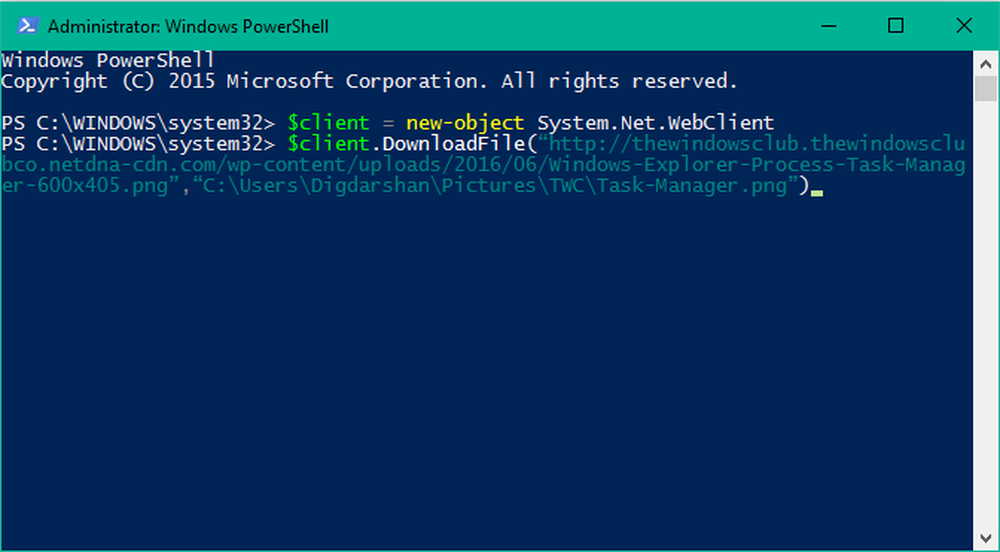
Windows PowerShell En Windows 10, es una herramienta poderosa cuya capacidad se multiplica por encima de la de Símbolo del sistema. Incluso podría reemplazar el símbolo del sistema en un futuro próximo, ya que ofrece más poder y control sobre el sistema operativo. Microsoft lo desarrolló para la automatización de tareas y el proceso de gestión de la configuración. Basado en .NET Framework, incluye una interfaz de línea de comandos y un lenguaje de scripting..
Descarga un archivo usando PowerShell
Hoy, vamos a usar Windows PowerShell para descargar un archivo de Internet con la ayuda de comandos simples. Siga los pasos a continuación para saber cómo hacerlo:
1. Abra la consola de PowerShell como administrador. Para ello, presione Clave de Windows en su teclado y escriba potencia Shell. Botón derecho del ratón Windows Powershell (aplicación de escritorio) y seleccione Ejecutar como administrador. Seleccionar Sí en la ventana de UAC que aparece.
2. Ahora, necesitas copia el enlace del archivo que desea descargar usando PowerShell. Vea la siguiente imagen por ejemplo:

3. Copia y pega el siguiente comando en Bloc.
$ client = new-object System.Net.WebClient $ client.DownloadFile ("Enlace de descarga", "Destino del archivo \ extensión file.file") 4. Ahora, en el comando anterior, reemplazar Enlace de descarga con el enlace que copió en el Paso 2. Inserte la ruta de la ubicación de descarga junto con el nombre con el que desea guardar el archivo, junto con su extensión en lugar de File Destination \ file name.file extension. NO HAGA eliminar las comillas dobles. Vea el siguiente ejemplo para modificar el comando:
$ client = new-object System.Net.WebClient $ client.DownloadFile ("http://thewindowsclub.thewindowsclub.netdna-cdn.com/wp-content/upload/2016/Windows-Explorer-Process-Task-Manager-600x405 .png ”,“ C: \ Users \ Digdarshan \ Pictures \ TWC \ Task-Manager.png ”) 5. Ahora, copia el comando modificado y pégalo en la ventana de PowerShell. Golpear Entrar para descargar el archivo.

6. ¡Eso es! Puede navegar a la ruta de la carpeta de descargas para encontrar su archivo almacenado allí.

Si la descarga de algún archivo requiere que ingreses cartas credenciales de alguna manera, como los detalles de inicio de sesión del servidor, etc., puede usar el siguiente comando para descargar el archivo de una sola vez:
$ client = new-object System.Net.WebClient $ client.Credentials = Get-Credential $ client.DownloadFile ("http://ewewindowsclub.thewindowsclub.netdna-cdn.com/wp-content/upload/2016/Windows-Explorer -Process-Task-Manager-600x405.png ”,“ C: \ Users \ Digdarshan \ Pictures \ TWC \ Task-Manager.png ”) Háganos saber en la sección de comentarios a continuación si tiene algún problema al intentar descargar el archivo..




